Photoshop给美女照片加上淡美的中性青红色
摘要:中性色图片最大的好处就是颜色比较好管理,再多的颜色转为中性色后画面也不会花。后期再根据需要,统一一下颜色,微调高光及暗部颜色即可。原图最终效...

中性色图片最大的好处就是颜色比较好管理,再多的颜色转为中性色后画面也不会花。后期再根据需要,统一一下颜色,微调高光及暗部颜色即可。
原图

<点小图查看大图>
最终效果

1、打开素材图片,先创建可选颜色调整图层,对红、黄、绿进行调整,参数设置如图1 - 3,效果如图4。这一步给图片增加红色,并把背景部分的颜色调亮一点。
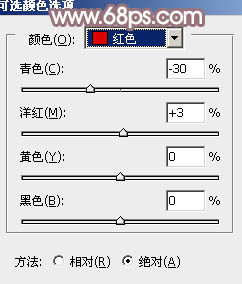
<图1>

<图2>
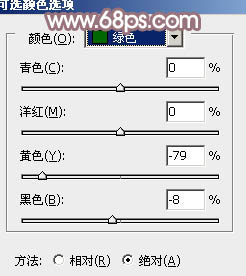
<图3>

<图4>
2、按Ctrl + J 把当前可选颜色调整图层复制一层,效果如下图。

<图5>
3、创建色相/饱和度调整图层,对全图进行调整,适当降低饱和度,参数及效果如下图。这一步得到偏中性色的图片。

<图6>
【Photoshop给美女照片加上淡美的中性青红色】相关文章:
